Comment installer et configurer un ordinateur portable neuf ?

Vous êtes l’heureux propriétaire d’un ordinateur portable, et vous vous apprêtez à le démarrer pour la première fois. Comment installer un nouveau PC ? Quelles sont les étapes pour la configuration ? Démarrage, mot de passe, transfert de fichiers, installation des périphériques… suivez notre guide complet pour prendre en main facilement et rapidement votre nouvel appareil. Ainsi, voici comment installer et configurer un ordinateur portable neuf.
A lire aussi :
Top 5 meilleures applications pour contrôler votre ordinateur depuis votre téléphone Android
Installez votre ordinateur en toute sécurité

Une fois votre appareil déballé, vous avez hâte de le démarrer, mais ne brûlez pas les étapes ! Commencez par brancher votre bloc d’alimentation sur votre appareil et sur une prise murale, en vérifiant que celle-ci soit correctement fixée et qu’il n’y ait pas de fils électriques dénudés qui apparaissent. Il est important d’effectuer ce contrôle pour éviter d’endommager votre chargeur dès la première utilisation.
A lire aussi :
Comment mettre à jour le BIOS d’un ordinateur – Guide complet
Démarrez votre ordinateur pour la première fois
Maintenant que votre ordinateur est relié au courant, et qu’il est en charge, vous pouvez le démarrer pour la toute première fois. Appuyez tout simplement sur le bouton “On/Off”.
Lors du premier démarrage, le processus est toujours le même : vous devrez répondre à une série de questions (langue à utiliser, acceptation des conditions générales, connexion au réseau Wi-Fi…). Une fois que l’ordinateur aura enregistré toutes vos réponses, vous accéderez à votre bureau et à votre menu principal.
A lire aussi :
Comment Démarrer l’Ordinateur en Mode Sans Echec Sous Windows 10
Personnalisez les paramètres de protection des données personnelles
Passez maintenant à une étape importante : la protection de vos données personnelles. Vous y aurez accès en passant par l’écran “Démarrer rapidement” et en cliquant sur “Paramètres de personnalisation”. Pour protéger au maximum toutes vos données, nous vous conseillons de décocher les différentes options qui s’afficheront à l’écran. La plupart d’entre elles sont en effet utiles à Microsoft pour vous envoyer des publicités ciblées.
A lire aussi :
Comment télécharger les pilotes (drivers) de son ordinateur en peu de temps
Choisissez votre mot de passe – Installer et configurer un ordinateur portable neuf
Lors du premier démarrage de votre PC portable, le système vous invitera à choisir un identifiant et un mot de passe afin d’accéder à votre session. Attention, si vous oubliez ce code d’accès, vous devrez effectuer une réinitialisation complète de votre ordinateur pour y accéder de nouveau. Cela implique malheureusement de perdre tout votre contenu ! Pensez donc à conserver en lieu sûr une trace de votre mot de passe pour éviter cette situation problématique.

La petite astuce
Pour la mise en route de votre PC Windows 10 neuf, vous pouvez choisir de créer un compte distant Microsoft lors de votre première utilisation. Cela signifie que votre compte sera accessible en ligne, et que vous pourrez ainsi l’ouvrir depuis n’importe quel appareil. En choisissant cette option, réinitialiser votre mot de passe en cas d’oubli sera beaucoup plus simple.
Transférez vos fichiers depuis votre ancien ordinateur
Tous vos contenus sont stockés sur votre ancien appareil : il est temps de les transférer sur votre nouvel appareil pour pouvoir y accéder facilement au quotidien. Pour cette étape, deux solutions s’offrent à vous.
– Le disque dur externe : il vous suffit de le brancher sur le port USB de votre ancien PC, et de faire glisser tous les fichiers concernés vers l’icône du disque dur. Éjectez le périphérique avant de le relier à votre nouvel appareil, puis transférez les documents sur votre bureau.
– Le cloud : le concept est similaire sauf que, dans ce cas, tous vos fichiers sont stockés en ligne et non sur un disque dur. En stockant tous vos contenus via le système de cloud, vous pourrez y accéder à tout moment depuis n’importe quel terminal.
A lire aussi :
Comment protéger des dossiers et fichiers par mot de passe sur PC ou Mac
Installez vos différents périphériques
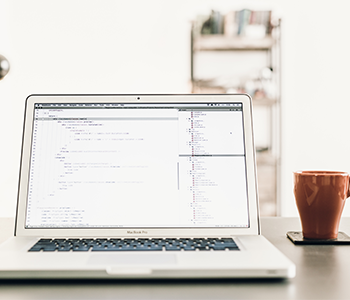
Imprimante, webcam, scanner… avant d’utiliser vos périphériques, vous devrez les installer sur votre nouveau PC. Vos différents équipements peuvent être configurés soit avec le CD d’origine fourni, soit en téléchargeant les nouveaux pilotes sur le site du fournisseur. Il vous suffira ensuite de suivre les différentes étapes qui s’afficheront à l’écran pour installer, configurer, puis utiliser votre périphérique.
A lire aussi :
Top 7 Alternatives à LastPass – Les Meilleurs Gestionnaires de Mot de Passe Gratuits
Installez un bon antivirus – Installer et configurer un ordinateur portable neuf
Dès que vous connectez votre ordinateur à Internet, vous l’exposez à de multiples dangers (virus, piratage…). Une seule solution pour protéger votre PC : installer un antivirus. Ce dernier vous permettra d’analyser et de nettoyer votre ordinateur, pour éliminer tous les contenus potentiellement dangereux. La bonne nouvelle, c’est que les modèles récents ont généralement un logiciel déjà installé : pensez à vérifier que c’est bien le cas en regardant la notice de votre appareil. Dans le cas contraire, vous pouvez en installer un très facilement. Consultez notre guide complet pour assurer la sécurité en ligne de votre appareil neuf.
A lire aussi :
Assurez votre équipement – Installer et configurer un ordinateur portable neuf
Votre PC portable est désormais prêt à l’emploi, mais il manque une dernière étape. En effet, il est indispensable de le protéger contre tous les petits risques du quotidien (vol, casse, oxydation), grâce à une assurance des appareils nomades. Pour assurer votre ordinateur portable, découvrez la formule proposée par Carrefour Assurance, et profitez de votre PC l’esprit tranquille !














![StifleStand: masquer l'application iOS Kiosque dans un dossier [iPhone & Mac]](https://thebelt.info/wp-content/uploads/2020/11/StifleStand-150x150.jpg)